Microsoft Internet Information Server 4.0
Иллюстрация 17
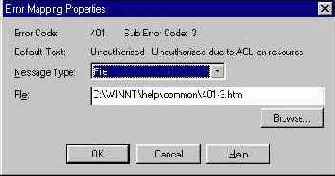
7. В поле File введите c:\winnt\help\common\err403.htm.
8. Щелкните кнопку OK, чтобы вернуться в диалоговое окно Default Web Site Properties.
9. Щелкните кнопку ОК. На экране появится диалоговое окно Inheritance Overrides.
10. Щелкните кнопку Select All. В текстовом поле Child Nodes будут выбраны пункты IISADMIN и IISHELP.
11. Щелкните кнопку ОК.
Теперь проверим, как Ваш Web-узел справится с нестандартным сообщением об ошибке.
8 Проверка Web-узла с помощью Internet Explorer
1. Вернитесь в окно Internet Explorer.
2. Щелкните кнопку Refresh. Появится сообщение HTTP Error 403 Access Forbidden 403.2 Forbidden: Read Access Forbidden и под ним — текст созданного Вами сообщения об ошибке.
3. Закройте Internet Explorer.
И в заключение вернем Web-узел по умолчанию в рабочее состояние
8 Перевод Web-узла по умолчанию в оперативный режим
1. Перейдите в окно Диспетчера служб Интернета.
2. Щелкните правой кнопкой значок Default Web Site и выберите в контекстном меню команду Properties. На экране появится диалоговое окно Default Web Site Properties с открытой вкладкой Web Site.
3. Откройте вкладку Home Directory.
4. В группе Access Permissions установите флажок Read.
5. Щелкните кнопку ОК.
6. Закройте Microsoft Management Console. Появится приглашение сохранить изменения в файле lis.rncs.
7. Щелкните кнопку No. Microsoft Management Console закроется без сохранения внесенных изменений.
